Sepia toning adalah teknik yang digunakan untuk memberikan tampilan vintage atau kuno pada foto. Efek ini sering dipakai untuk menciptakan nuansa nostalgia, seolah-olah foto tersebut berasal dari masa lalu. Warna sepia, yang merupakan campuran cokelat muda dan kuning, mulai populer pada abad ke-19 ketika fotografer menggunakan proses kimia untuk mengawetkan foto. Saat ini, efek ini tidak hanya untuk meniru foto lama, tetapi juga untuk menambah sentuhan artistik pada gambar modern.
Dalam fotografi digital, sepia toning menjadi salah satu efek yang banyak dicari, terutama bagi mereka yang ingin memberikan kesan abadi pada karya mereka. Baik Anda seorang pemula yang ingin mencoba teknik baru, atau profesional yang ingin memperkaya portofolio, efek sepia bisa menjadi pilihan yang tepat.
Pada artikel ini, Bardimin akan membahas tiga cara berbeda untuk menerapkan efek sepia toning dengan Adobe Photoshop. Setiap cara memiliki tingkat kesulitan dan hasil yang berbeda, sehingga cocok untuk berbagai tingkat keahlian. Mulai dari teknik dasar yang mudah diikuti pemula, hingga metode yang lebih rumit untuk hasil yang lebih autentik. Dengan panduan ini, Anda akan belajar mengubah foto biasa menjadi karya seni yang bernuansa klasik, seolah-olah diambil dari album foto keluarga yang sudah lama.
1. Metode Hue/Saturation
Metode pertama yang akan kita bahas adalah menggunakan Hue/Saturation Adjustment Layer. Ini adalah cara yang mudah dan cocok untuk pemula yang baru belajar editing foto di Adobe Photoshop. Dengan langkah-langkah sederhana, Anda bisa memberikan efek sepia toning yang khas pada foto Anda.
Langkah-langkah:
1. Buka Gambar di Adobe Photoshop
Pertama, buka gambar yang ingin diedit di Adobe Photoshop. Pastikan gambar tersebut memiliki resolusi tinggi agar hasil editing lebih baik.
2. Tambahkan Hue/Saturation Adjustment Layer
Selanjutnya, tambahkan Hue/Saturation Adjustment Layer. Anda bisa melakukannya dengan dua cara:
- Melalui menu Layer > New Adjustment Layer > Hue/Saturation.
- Atau dengan mengklik ikon Adjustment Layer di panel Layers, lalu pilih Hue/Saturation.
3. Centang Kotak Colorize
Setelah Adjustment Layer terbuka, centang kotak Colorize. Ini akan mengubah rentang slider menjadi hanya nilai positif, sehingga memudahkan Anda mengatur warna sepia.
4. Atur Hue ke 27 dan Saturation ke 21
Untuk mendapatkan efek sepia yang khas, atur nilai Hue ke 27 dan Saturation ke 21. Nilai ini memberikan hasil mendekati warna sepia klasik yang sering ada pada foto-foto lama.
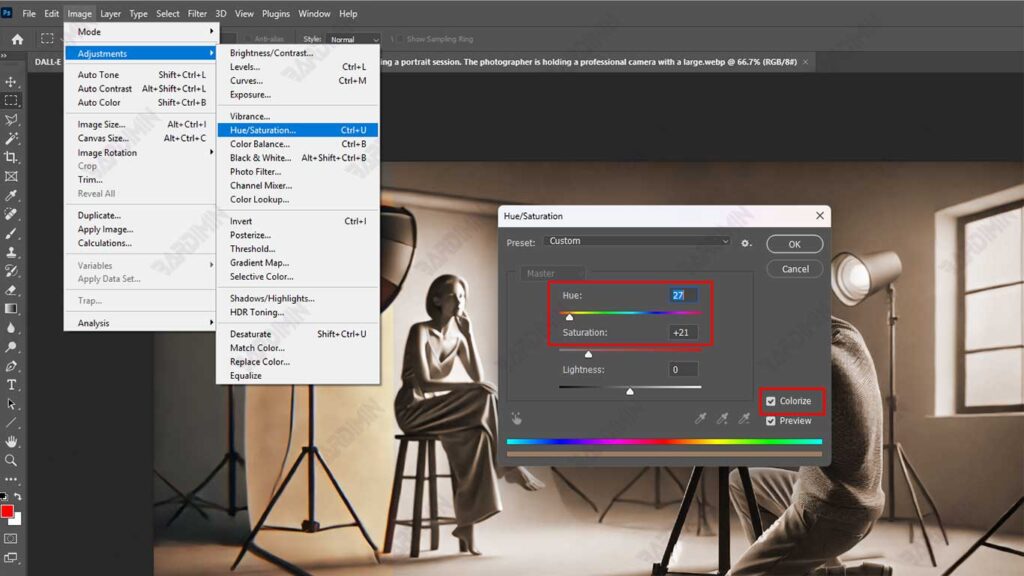
5. Crop Gambar Menjadi Persegi
Untuk menambah kesan vintage, ubah format gambar menjadi persegi, meniru foto dari era 1940-an yang biasanya menggunakan kamera roll film dengan format 1:1. Caranya:
- Pilih tool Crop dari toolbar di sebelah kiri.
- Atur rasio crop ke 1:1 (persegi).
- Sesuaikan area crop sesuai keinginan, lalu tekan Enter untuk mengaplikasikannya.
Setelah mengikuti langkah-langkah di atas, foto Anda akan memiliki nuansa cokelat kekuningan yang khas, menciptakan kesan foto lama yang timeless. Jika Anda ingin menambahkan sentuhan tambahan, Anda bisa memadukan efek ini dengan teknik lain seperti mengurangi kontras atau menambahkan noise untuk meniru tekstur foto kuno.
2. Metode Black & White Adjustment
Metode kedua yang akan kita bahas adalah menggunakan Black & White Adjustment Layer. Metode ini memberikan hasil yang lebih akurat dan mendekati foto asli dari era klasik. Dibandingkan dengan metode Hue/Saturation, teknik ini memungkinkan Anda untuk mengontrol lebih detail bagaimana warna hitam dan putih dikonversi ke dalam nuansa sepia, sehingga hasilnya terlihat lebih natural dan autentik.

